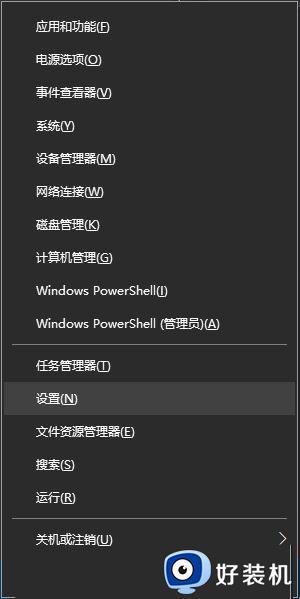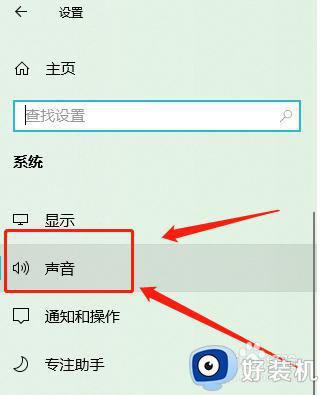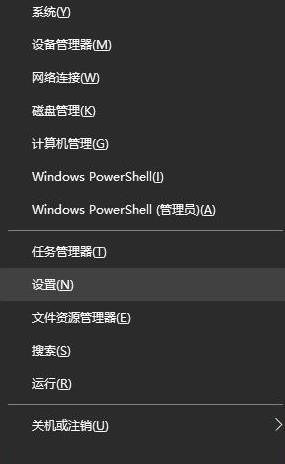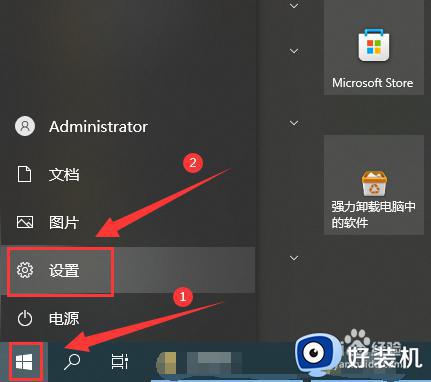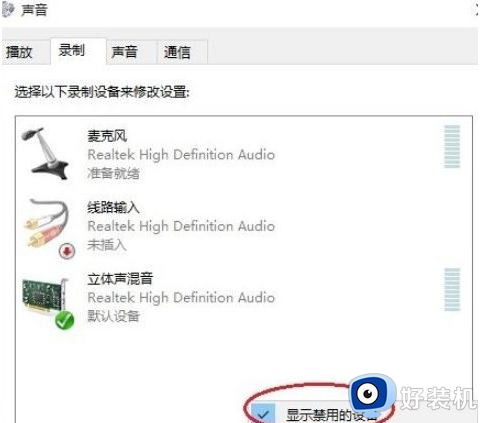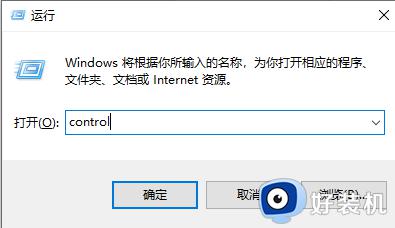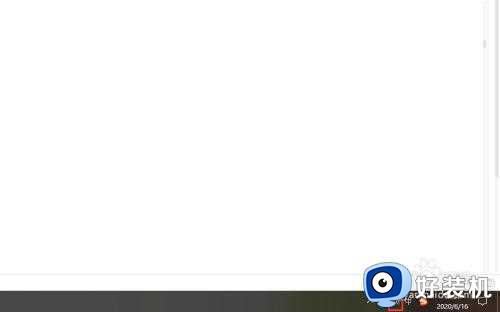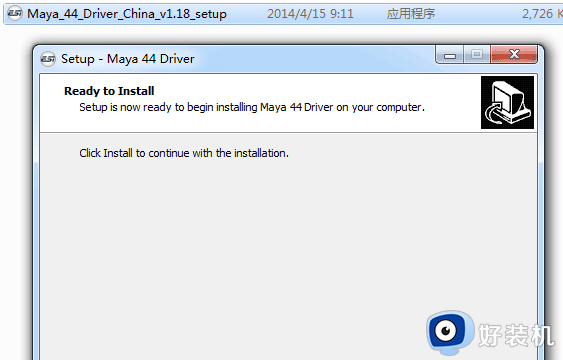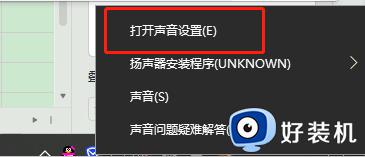Win10立体声混音如何启用 开启Win10立体声混音的方法介绍
Win10立体声混音能为人们提供更好的听觉体验,常用于音乐、电影、游戏等媒体的制作和播放过程中。默认情况下,Win10立体声混音是关闭的,如果需要使用可以自己手动开启,接下来介绍开启Win10立体声混音的详细方法。
推荐:win10旗舰版系统
1、首先,按键盘上的【Win + X】组合键,或右键点击左下角的【Windows开始菜单】,在打开的隐藏菜单项中,选择【设置】;
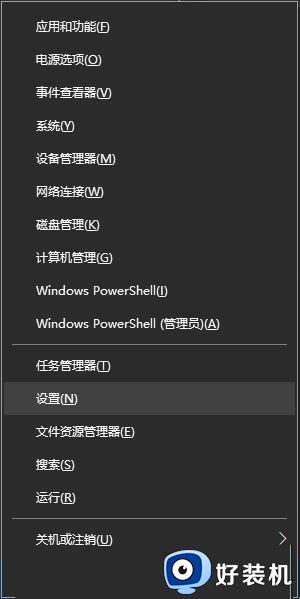
2、Windows 设置窗口,搜索框可以查找设置,或者直接点击【系统(显示、声音、通知、电源)】;
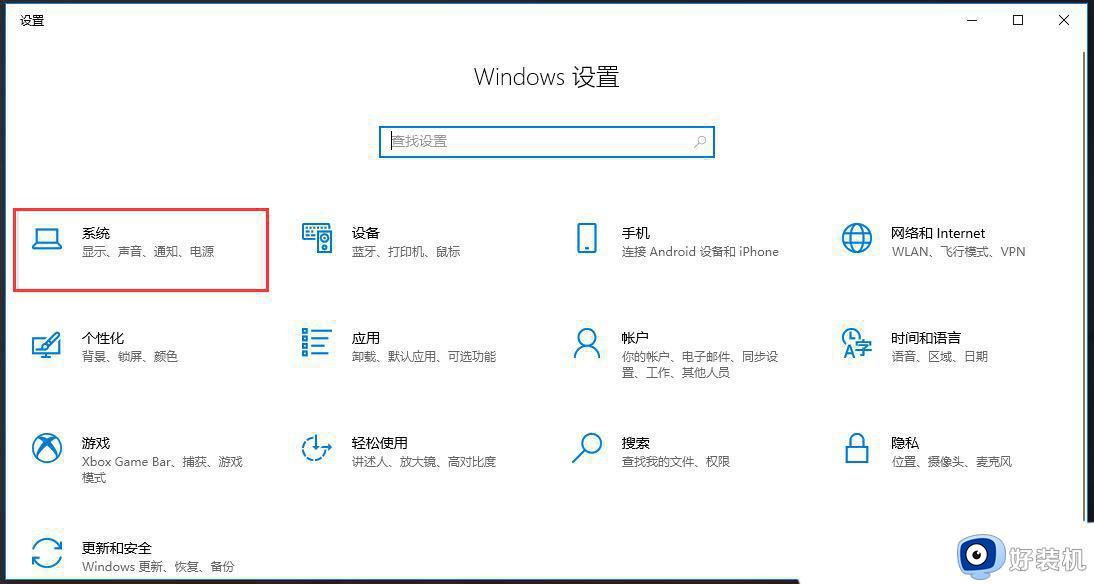
3、系统主页设置窗口,左侧点击【声音】,右侧点击【管理声音设备】;
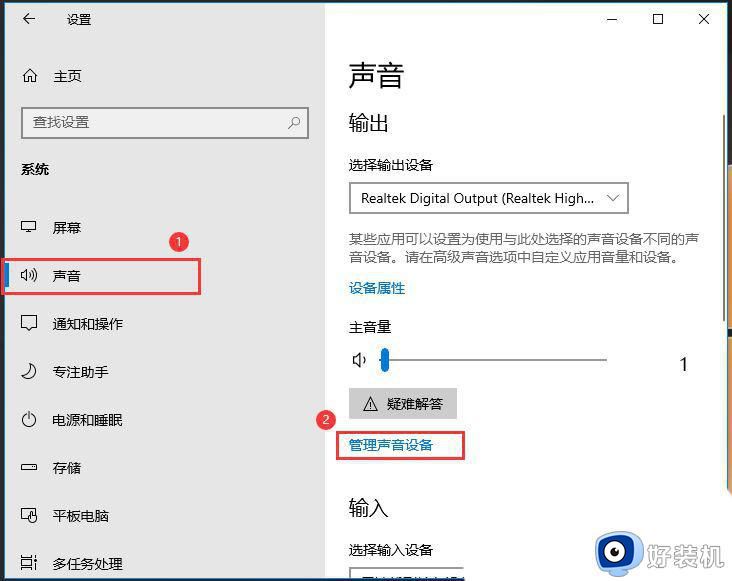
4、点击【立体声混音】,再点击【启用】即可;
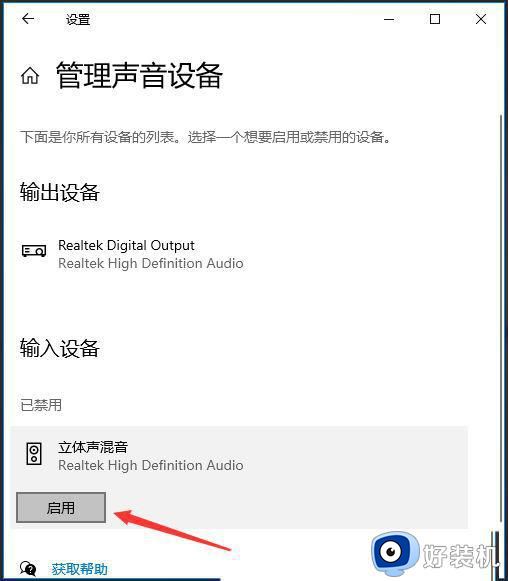
Win10没有立体声混音解决方法:
1、首先,按键盘上的【Win + X】组合键,或右键点击左下角的【Windows开始徽标】,在打开的隐藏菜单项中,选择【设备管理器】;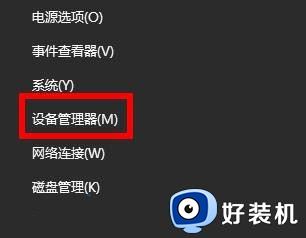
2、设备管理器窗口,点击展开【声音、视频和游戏控制器】;
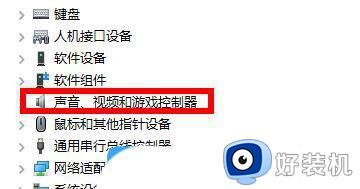
3、这时候,就可以看到你电脑的音频设备,选择后点击【右键】,在打开的菜单项中,选择【卸载设备】;
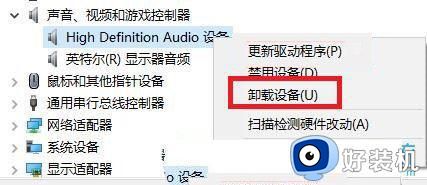
4、接着再进入音频设备,点击【右键】,在打开的菜单项中,选择【扫描检测硬件改动】,即可重新安装声卡驱动;
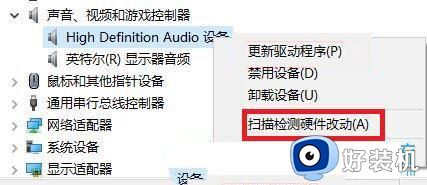
以上介绍开启Win10立体声混音的方法,开启立体声混音之后,我们会发现声音更加立体,更加逼真。